Обычный контур – вспомогательный объект
Контурные слой-маски
Третий вариант применения контуров в программе – это контурные маски слоев разных видов. Основное отличие их от контурных слоев – произвольное содержимое слоя. Если контурный слой может содержать только однородную заливку, то слой с контурной маской может быть любым – обычным, заливочным, корректирующим.
Контурная маска образуется из обычного контура. Если слой, которому ее нужно назначить – обычный, то следует сначала организовать этот слой, затем активизировать нужный контур и лишь после того определить маску. Для заливочных и корректирующих слоев контурные маски задаются при создании слоя.
- Создайте слой в документе Pyramid.jpg. Поместите на него какой-нибудь фрагмент. У нас это часть изображения из файла Things.jpg, содержащая часы (рис. 6.18).

Рис. 6.18. Изображение с дополнительным слоем - Создайте обычный контур круглой формы, описывающий часы (рис. 6.19). Активизируйте его.
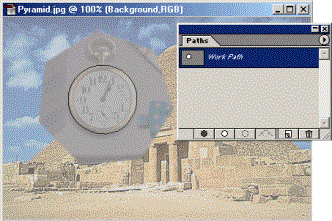
Рис. 6.19. Создание нового контура - Выберите команду Add Layer Clipping Path (Добавить контур обрезки слоя) меню Layer (Слой), а затем команду Current Path (Текущий контур) в открывшемся списке. Создана контурная маска в соответствии с активным контуром (рис. 6.20). Эта маска придана текущему слою. Заметьте, что исходный контур при этом сохраняется.
Совет
Быстро создать контурную маску из активного контура можно щелчком на кнопке Add a mask (Добавить маску) палитры слоев при нажатой клавише CTRL.
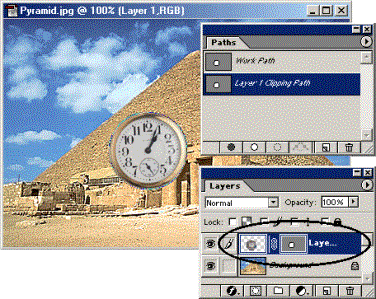
Рис. 6.20. Контурная маска слоя
